vivos9手机同样拥有分屏功能,很多小伙伴也会使用这个功能同时完成两件事情,下面小编就给大家整理了这篇教程,教给大家vivos9如何设置分屏,感兴趣就来看看吧!
vivos9开启手动分屏教程
1、在手机设置菜单中点击【快捷与辅助】。
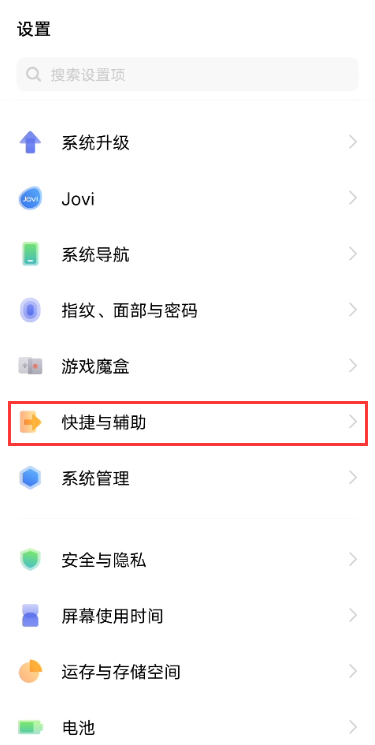
2、点击【分屏多任务】。
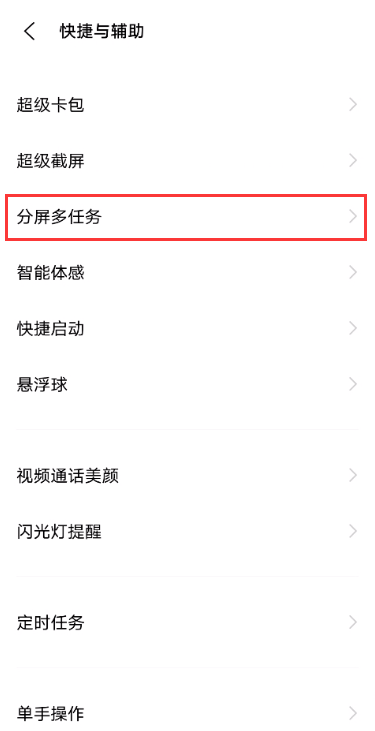
3、点击【手动分屏】。
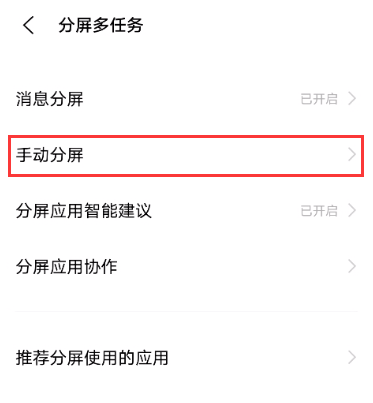
4、打开【三指上滑分屏】右侧的开关。
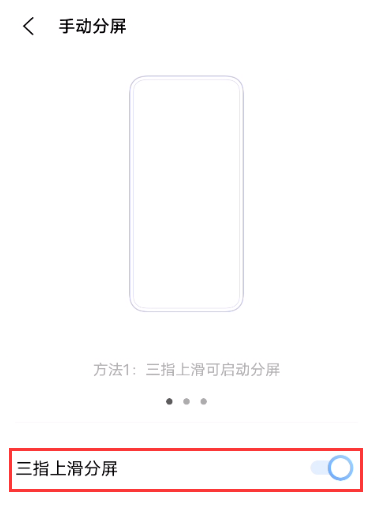
5、你也可以从手机底部上滑并停顿呼出后台应用程序,长按想要分屏的应用,点击分屏即可。
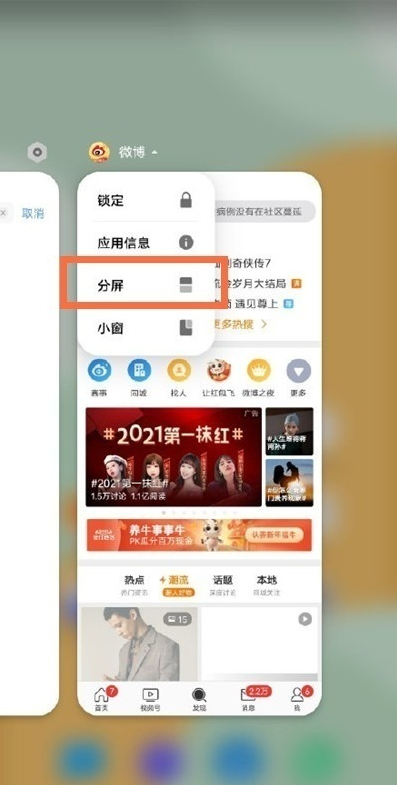
6、或者从手机屏幕顶部下滑呼出快捷中心,点击分屏图标即可。
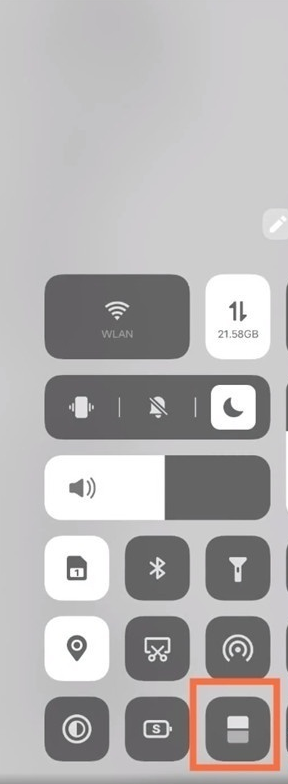
看了这么多,你学会了吗?想要获得最新资讯教程就来教程之家网站!简单易懂的软件教程、令人耳目一新的游戏玩法这里统统都有,更多精彩不容错过!














